Een laptop overklokken?
Wat te weten
- De meeste laptops ondersteunen geen overklokken.
- Laptops die overklokken ondersteunen, hebben meestal een Turbo- of Boost-knop.
- Overklokken is soms mogelijk met first-party utilities van Intel en AMD.
In dit artikel wordt uitgelegd hoe u, indien mogelijk, uw laptop kunt overklokken.
Kan ik mijn laptop overklokken?
Waarschijnlijk niet. De lijn notebooks van Apple ondersteunt geen overklokken en al vele jaren niet.
De meeste moderne consumenten-pc's voorkomen ook overklokken. De BIOS is vergrendeld, wat betekent dat gebruikers de instellingen niet kunnen wijzigen om de werking van de processor te regelen.
Hoe weet je of een laptop kan overklokken? De meeste laptops met deze functie maken er reclame voor. Probeer de website van de fabrikant te bezoeken of bekijk de handleiding van de laptop.
U kunt ook de onderstaande stappen volgen om te zien of ze werken.
Een laptop overklokken met een turboknop
Dit is een gemakkelijke manier om een laptop te overklokken, maar werkt alleen met pc-laptops waarop deze functie in de fabriek is geïnstalleerd.
-
Zoek de overklokknop op de laptop. Het bevindt zich meestal boven het toetsenbord of in de rij met functietoetsen. De handleiding van de laptop zal ook de locatie aangeven.
Veel laptops noemen dit een 'Turbo'- of 'Boost'-knop.
Als de laptop uit staat, zet hem dan aan. Wacht tot Windows is opgestart. Sluit alle geopende vensters.
-
Druk op de overklokknop (ook bekend als Turbo of Boost). De laptop reageert door een hulpprogramma te openen om aan te geven dat de functie actief is. Het kan ook een LED bevatten op of bij de knop die brandt wanneer de functie actief is.

Een overklokknop is een veilige, eenvoudige manier om een laptop te overklokken, hoewel de prestatieverbetering beperkt zal zijn. De laptop zal heter en luider worden dan anders het geval zou zijn. Zorg ervoor dat de ventilatieopeningen van de laptop niet worden geblokkeerd wanneer u deze functie gebruikt.
Een laptop overklokken met software
Het overklokken van laptops wordt, indien beschikbaar, meestal geregeld door eersteklas software van de processorfabrikant (AMD of Intel).
-
Download de software die door de processor wordt ondersteund in uw laptop.
- Download AMD Ryzen Master hier.
- Download Intel Extreme Tuning Utility hier.
-
Installeer en open de software.
AMD Ryzen Master en Intel Extreme Tuning Utility zullen een foutmelding genereren als uw laptop overklokken niet ondersteunt.
-
De methode voor het overklokken van de processor verschilt tussen AMD Ryzen Master of Intel Extreme Tuning Utility. Het kan ook verschillen, afhankelijk van de processor- of softwareversie die u hebt geïnstalleerd.
Over het algemeen moet u eerst de. selecteren Handmatig optie. Hierdoor wordt de klokbesturing van de processor voor alle processorkernen onthuld of ontgrendeld.
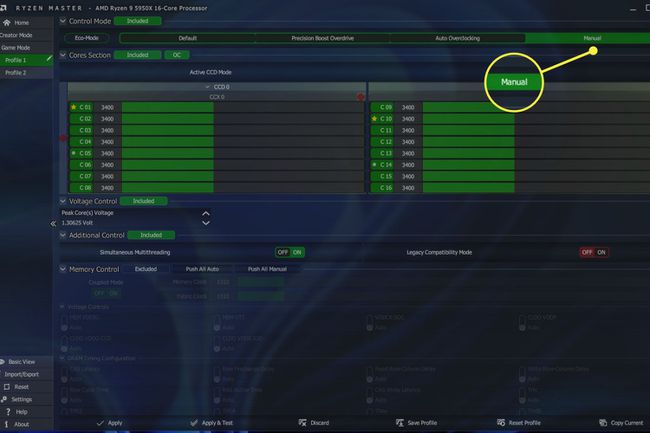
-
Verhoog de processorklok met een kleine hoeveelheid (25 tot 50 MHz) en selecteer vervolgens Van toepassing zijn of Opslaan.
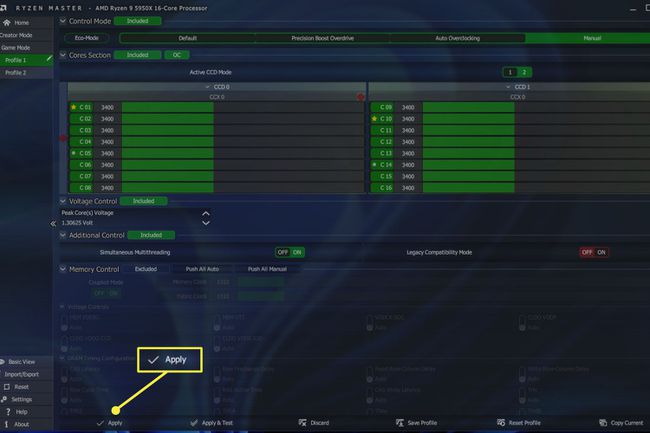
Gebruik een processorbenchmark stabiliteit te testen. Als de laptop crasht tijdens de benchmark, is hij niet stabiel en moet de overklok worden teruggedraaid.
Herhaal stap vier en vijf totdat je tevreden bent met het overklokken of je de hoogste processorsnelheid bereikt waarop de laptop stabiel is.
Met de bovenstaande stappen kunt u een bescheiden overklok bereiken. Overklokken is echter complex en maximale prestaties zijn afhankelijk van veel variabelen.
Wil je je laptop verder pushen? AMD-gebruikers zouden moeten lezen How To Geek's gids voor overklokken met AMD Ryzen Master. Intel-gebruikers moeten lees onze gids voor het overklokken van een Intel-processor.
Kan ik mijn laptop overklokken met het BIOS?
De overgrote meerderheid van de laptops ondersteunt overklokken met het BIOS niet.
Het BIOS is het meest elementaire besturingssysteem op een pc. In het verleden had het BIOS vaak instellingen waarmee gebruikers een breed scala aan instellingen konden aanpassen, waaronder instellingen die de processor zouden overklokken. Dit wordt een ontgrendelde processor genoemd.
Slechts een paar high-end processors, zoals de AMD Ryzen 5950HX en Intel Core i9-12900HK, kunnen ontgrendeld worden verkocht. Degenen die zijn ontgrendeld, zijn ontworpen om te worden overklokt met first-party software.
Is het veilig om een laptop te overklokken?
Een laptop overklokken is riskant. Laptops hebben ingebouwde beveiligingen die de laptop zouden moeten afsluiten als hardwareschade mogelijk is, maar u zou schade kunnen veroorzaken als u een waarde instelt die ver buiten het normale bereik ligt. Het is het beste om kleine wijzigingen aan te brengen en deze regelmatig te testen.
Het is belangrijk om te letten op tekenen dat uw laptop oververhit raakt. Als dit het geval is, schakelt u de overklok onmiddellijk uit. Doorgaan met overklokken op een laptop die oververhit is, kan blijvende schade veroorzaken.
MacBook Pro Krachtige modus
De Apple-silicium aangedreven 16" MacBook Pro heeft een speciale functie genaamd High-power-modus. Dit is niet hetzelfde als overklokken, maar het zorgt er wel voor dat de MacBook Pro zijn processor langer op een hogere snelheid kan gebruiken dan normaal.
FAQ
-
Hoe kan ik RAM overklokken?
Sommige fabrikanten, zoals Intel, maken het mogelijk om je RAM te versnellen. Zoek naar geheugen dat compatibel is met XMP (Extreme Memory Profile), en u kunt verschillende profielen kiezen voor snelheid en prestaties via het BIOS van uw pc.
-
Hoe kan ik een monitor overklokken?
Het overklokken van een monitor kan de verversingssnelheid verbeteren, dit is het aantal keren per seconde dat het scherm wordt bijgewerkt. Een hogere verversingssnelheid is vooral handig voor gamen. Om dit te doen, gebruik je een beetje software waarmee je handmatig je weergave-instellingen kunt wijzigen; een voorbeeld is Custom Resolution Utility (CRU). Als AMD, Radeon of Intel je monitor hebben gemaakt, kun je met hun ingebouwde instellingen-apps ook aanpassen.
